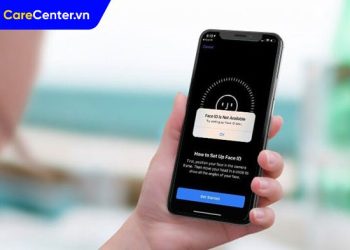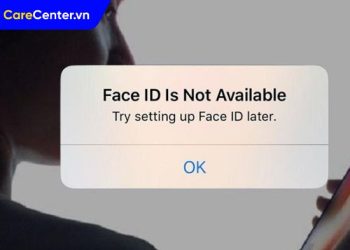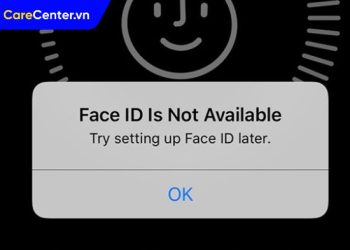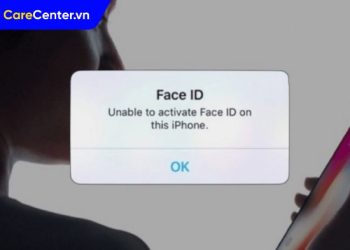Cách nhận biết Face ID bị hư là vấn đề mà nhiều người dùng iPhone quan tâm khi thiết bị không còn nhận diện khuôn mặt mượt mà như trước. Khi tính năng này xảy ra lỗi, người dùng sẽ gặp nhiều bất tiện trong việc mở khóa thiết bị, thanh toán hoặc sử dụng các ứng dụng bảo mật. Bài viết dưới đây của Care Center sẽ giúp bạn nhận diện chính xác các dấu hiệu Face ID bị hư, cũng như chia sẻ các cách khắc phục hiệu quả sự cố này.
Xem nhanh
Face ID là gì và vì sao có thể bị hư?
Face ID là công nghệ nhận diện khuôn mặt 3D do Apple phát triển, sử dụng cụm camera TrueDepth để quét và phân tích hàng ngàn điểm trên khuôn mặt người dùng. Tuy nhiên, với cơ chế hoạt động phức tạp, chỉ cần một linh kiện trong cụm cảm biến bị lỗi hoặc camera bị che khuất, hệ thống cũng có thể ngừng hoạt động. Ngoài ra, các bản cập nhật phần mềm bị lỗi hoặc va đập vật lý mạnh cũng có thể khiến Face ID không nhận diện được.

Cách nhận biết Face ID bị hư đơn giản nhất
Dưới đây là những dấu hiệu phổ biến nhất giúp bạn dễ dàng nhận ra Face ID đang gặp vấn đề:
Không thể thiết lập Face ID
Khi bạn vào phần Cài đặt > Face ID & Mật mã và thấy thông báo Face ID không khả dụng (Face ID is not available), hoặc không thể thiết lập nhận diện khuôn mặt mới, thì rất có thể hệ thống đã gặp trục trặc phần cứng.

Face ID không hoạt động khi mở khóa iPhone
Bạn đưa thiết bị lên mặt nhưng máy không phản hồi, hoặc chỉ hiện biểu tượng ổ khóa không mở, đó là dấu hiệu rõ ràng cho thấy Face ID không hoạt động.
Face ID không phản hồi trong điều kiện bình thường
Kể cả khi bạn sử dụng thiết bị trong điều kiện ánh sáng tốt, không đeo khẩu trang hay kính râm, Face ID vẫn không nhận diện được, có thể đây là lỗi phần cứng.

Không sử dụng được Face ID cho App Store hay Apple Pay
Nếu Face ID vẫn nhận diện khuôn mặt để mở khóa nhưng lại không hoạt động khi thanh toán qua App Store hoặc sử dụng Apple Pay, có thể bạn chưa kích hoạt tính năng này hoặc Face ID đang bị lỗi phần mềm.
Nguyên nhân nào khiến Face ID bị lỗi?
Face ID bị lỗi có thể xuất phát từ những nguyên nhân sau đây:
- Thay đổi ngoại hình đột ngột: Việc thay đổi kiểu tóc, đeo kính dày, trang điểm đậm hoặc có sẹo mới trên mặt cũng có thể khiến Face ID gặp khó khăn trong việc nhận diện.
- Lỗi phần mềm sau khi cập nhật: Có những bản cập nhật iOS gây xung đột hoặc lỗi hệ thống khiến Face ID không còn hoạt động chính xác.
- Camera TrueDepth bị che hoặc bám bẩn: Camera bị che khuất bởi ốp lưng, bụi bẩn, hoặc kính cường lực dán sai vị trí sẽ cản trở khả năng nhận diện khuôn mặt.
- Thiết bị bị va đập mạnh: Một cú rơi mạnh có thể làm hỏng cụm camera trước, dẫn đến lỗi không thể sử dụng Face ID dù máy vẫn hoạt động bình thường.

Cách xử lý hiệu quả khi Face ID bị lỗi
Khi Face ID gặp sự cố, ngoài việc tìm hiểu cách nhận biết Face ID bị hư bạn có thể thử một số cách khắc phục đơn giản trước khi mang thiết bị đến trung tâm bảo hành, cụ thể như:
Làm sạch bụi bẩn hoặc vật cản trên cụm camera TrueDepth
Trước hết, hãy đảm bảo cụm camera trước không bị bụi bẩn hoặc vật cản. Dùng khăn mềm sạch để lau nhẹ khu vực này. Nếu bạn đang sử dụng miếng dán điện thoại hoặc ốp lưng, hãy kiểm tra xem chúng có che khuất cảm biến không.
Kiểm tra lại cài đặt Face ID
Đôi khi, lỗi Face ID bắt nguồn từ việc người dùng chưa bật đầy đủ các tính năng sử dụng Face ID. Để kiểm tra, bạn vào Cài đặt > Face ID & Mật mã, sau đó nhập mật khẩu thiết bị. Tại đây, hãy đảm bảo rằng các tuỳ chọn như Mở khoá iPhone, iTunes & App Store, Apple Pay và Tự động điền mật khẩu đều đã được kích hoạt.

Đặt lại Face ID
Nếu cách nhận biết Face ID bị hư không hiệu quả, bạn có thể đặt lại tính năng này bằng cách vào Cài đặt trên iPhone > Face ID & Mật mã > Đặt lại Face ID.
Sau đó, tiến hành thiết lập lại khuôn mặt theo hướng dẫn. Hãy chắc chắn rằng bạn thực hiện thao tác trong môi trường đủ sáng và khuôn mặt không bị che khuất bởi kính râm, khẩu trang hay tóc mái.

Khôi phục toàn bộ cài đặt gốc trên iPhone của bạn
Một số lỗi phần mềm hệ thống có thể khiến Face ID ngừng hoạt động tạm thời. Bạn có thể khắc phục bằng cách vào Cài đặt > Cài đặt chung > Chuyển hoặc đặt lại iPhone > Đặt lại > Đặt lại tất cả cài đặt.
Lưu ý: Thao tác này không xoá dữ liệu cá nhân như ảnh, ứng dụng hay tin nhắn, nhưng sẽ đưa các thiết lập mạng, vị trí, Wi-Fi, VPN về mặc định.

Tắt “Yêu cầu chú ý cho Face ID” để tăng nhận diện
Tính năng này yêu cầu người dùng phải nhìn thẳng vào iPhone để mở khoá. Trong một số trường hợp như đeo kính râm, mắt bị lệch hoặc nhắm hờ, Face ID sẽ không hoạt động. Để tắt tính năng này, bạn vào Cài đặt > Face ID & Mật mã > Tắt Yêu cầu chú ý cho Face ID. Điều này sẽ giúp tăng độ linh hoạt trong việc mở khoá thiết bị.

Cập nhật hệ điều hành iOS
Cuối cùng, ngoài tìm hiểu cách nhận biết Face ID bị hư đừng bỏ qua việc cập nhật iOS. Apple thường xuyên phát hành các bản vá để sửa lỗi liên quan đến Face ID và tối ưu hiệu suất hệ thống. Hãy kiểm tra bằng cách vào Cài đặt > Cài đặt chung > Cập nhật phần mềm và tiến hành cài đặt nếu có phiên bản mới.

Bằng cách kết hợp các bước trên, bạn hoàn toàn có thể cải thiện hiệu quả hoạt động của Face ID mà không cần đem máy đi sửa ngay lập tức. Nếu tình trạng vẫn tiếp diễn, nên mang máy đến trung tâm bảo hành để được kiểm tra kỹ hơn.
Trường hợp nào cần đem máy đi sửa Face ID?
Khi bạn đã thực hiện tất cả các bước trên mà Face ID vẫn không hoạt động, nhiều khả năng thiết bị đã gặp lỗi phần cứng. Những trường hợp như cụm camera TrueDepth bị hư hỏng, cáp kết nối đứt, lỗi bo mạch chủ,… không thể tự xử lý tại nhà. Bạn nên mang iPhone đến trung tâm bảo hành uỷ quyền của Apple hoặc các cửa hàng sửa chữa uy tín như Care Center để được kiểm tra chuyên sâu và thay thế linh kiện chính hãng nếu cần thiết.

Một số lưu ý quan trọng khi sử dụng Face ID để tránh lỗi
Để tránh lỗi khi sử dụng Face ID, các bạn cần lưu ý một số điểm quan trọng như sau:
- Không dùng ốp lưng hoặc miếng dán màn hình che cảm biến.
- Không để điện thoại dưới nhiệt độ quá cao hoặc tiếp xúc nước, vì điều này có thể ảnh hưởng đến linh kiện.
- Nên thiết lập thêm Diện mạo thay thế nếu bạn thường xuyên thay đổi ngoại hình (trang điểm, thay kiểu tóc,…).
- Cập nhật phần mềm đều đặn để hưởng các bản vá lỗi từ Apple.
Cách nhận biết Face ID bị hư không khó nếu bạn nắm được các dấu hiệu đặc trưng như thiết bị không thể mở khóa, không nhận diện được khuôn mặt, hoặc hiện thông báo lỗi trong phần cài đặt. Tùy vào nguyên nhân, bạn có thể áp dụng các biện pháp xử lý phần mềm, hoặc mang máy đi sửa Face ID ở Care Center. Việc chủ động theo dõi và chăm sóc thiết bị đúng cách sẽ giúp Face ID hoạt động ổn định và đảm bảo tính bảo mật cao nhất cho dữ liệu của bạn.
Đọc thêm:
- Hướng dẫn cách khắc phục Face ID không nhạy hiệu quả nhất
- Cách sửa lỗi Face ID không định vị được khuôn mặt hiệu quả
- Cách sửa lỗi không thiết lập được Face ID trên iPhone hiệu quả
- Mất Face ID iPhone sửa bao nhiêu tiền, sửa ở đâu uy tín?
Địa chỉ Trung tâm bảo hành Care Center
64 Bạch Đằng, P.14, Quận Bình Thạnh, Tp. HCM